Objectif
En utilisant un relais domotique chinois : 10A/250VAC 10A/30VDC associé à un module WIFI (module ESP8266), nous pouvons avoir un relais en coupure électrique ou en contact sec.
Et en bonus, en plus de l’interface dans Jeedom, il est possible de commander ce relais de n’importe où dans la monde avec une simple connexion internet.
Matériel
L’ensemble commandé coûte 2.61€, port compris.
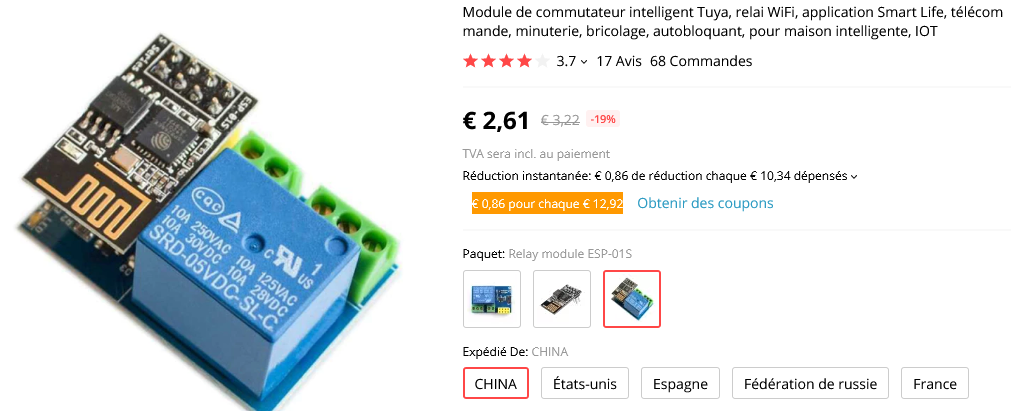 |
Il est spécifié que cet équipement fonctionnait avec Tuya ou SmartLife, j’ai rapidement essayé de me connecter au Wifi AI-THINKER_D8D017 par curiosité mais il n’y a pas de serveur web, il faut envoyer des commandes AT. Je ne perds pas de temps là dessus, mais cela doit expliquer les avis négatifs sur la page de l’acheteur, les clients souhaitant surement un produit près à l’emploi.
Flashage du Module Wifi EPS-01S
Connecteurs du module
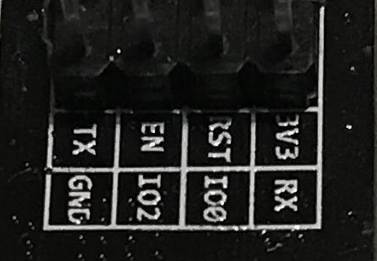
Connexion au FTDI
Comme expliqué dans les autres tutos sur les flashages des produits Sonoff, il faut utiliser un FTDI232 :

- les 3V3 ensemble
- les GND ensemble
- le TX sur le RX
- le RX sur le TX
- Le GPIO IO0 au GND
- Le EN au 3V3
Logiciel de Flash
Allez chercher la dernière version de ESP EASY
J’ai pris ESPEasy_ESP82xx_mega-20210503.zip pour créer ce tuto.
Décompresser le zip dans un dossier. Récupérer le fichier ESP_Easy_mega_20210503_normal_ESP8266_1M.bin dans le dossier bin et le remonter à côté du fichier FlashESP8266.exe
Lancer FlashESP8266.exe, sélectionner le port du FTDI et sélectionner le Firmware puis Lancer le Flash.
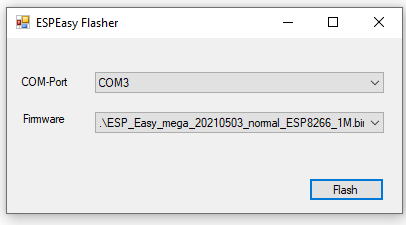
Si tout se passe bien, cela se termine par :
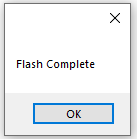
Déconnecter et ranger le FTDI.
Se connecter au Wifi
Dans un premier temps, il faut configurer le Wifi.
Connecter le module Wifi sur le bornier jaune du relais.

Alimenter le module en 5v.

Se connecter au Wifi généré par le module avec le téléphone portable. (ESP-Easy). Si un mot de passe est nécessaire, c’est configesp
Aller sur 192.168.4.1 pour avoir la page d’identification du Wifi.
Choisir le Wifi du réseau local, mettre le mot de passe et cliquer sur Connect, cela va relancer la connexion.
Suivant la version de Esp Easy, la page se recharge et on peut récupérer l’ip sinon on peut aller voir dans le routeur la dernière ip attribuée par le DHCP.
Saisir l’adresse ip dans un navigateur sur le réseau local pour accéder à Esp Easy.
Commandes à envoyer
Rien n’était vraiment bien documenté, il a fallu chercher les commandes à envoyer pour actionner le module relais.
Rappel : Lorsque le relais est désactivé ou éteint :
- NC (Normalement Fermé) est collé (On) et
- NO (Normalement Ouvert) est ouvert (Off).
J’ai trouvé 4 commandes qui fonctionnent (192.168.1.93 étant l’ip de mon module)
- http://192.168.1.93/control?cmd=GPIO,2,1 Eteint la LED
- http://192.168.1.93/control?cmd=GPIO,2,0 Allume la LED
- http://192.168.1.93/control?cmd=GPIO,0,1 Active le relais NC Off et NF On
- http://192.168.1.93/control?cmd=GPIO,0,0 Désactive le relais NC On et NF Off
Configuration des devices LED et Contact
 |
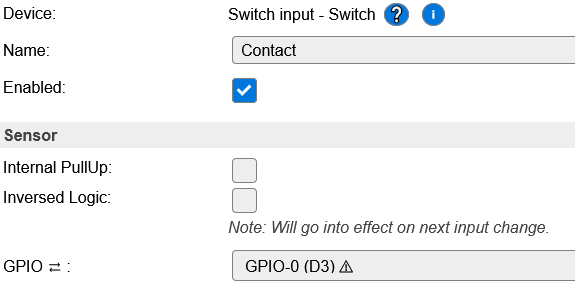 |
Intégration dans Jeedom
Pour l’intégration dans Jeedom, on suit la documentation du plugin ESPEasy ou mes autres tutos sur l’intégration des modules Sonoff.
Les deux infos Contact et Led apparaissent automatiquement
Les commandes à ajouter sont pour envoyer On ou Off à la Led ou au contact
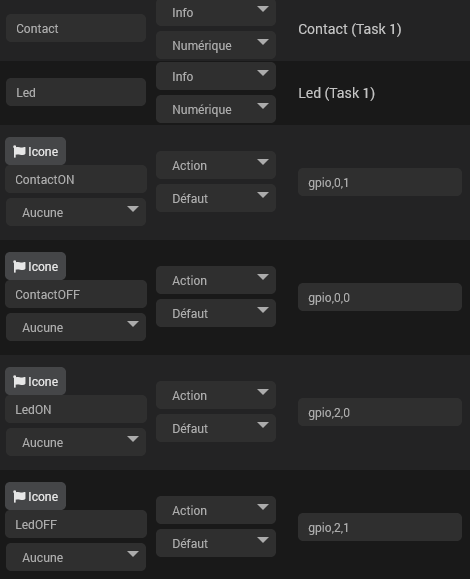
Et sur le DashBoard :
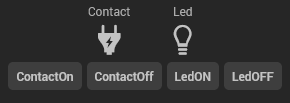
Bonus : Atteindre ce relais sans passer par Jeedom, depuis l’extérieur
Configurer le routeur
Atteindre le port 80 du relais grâce au port 1993 depuis internet.
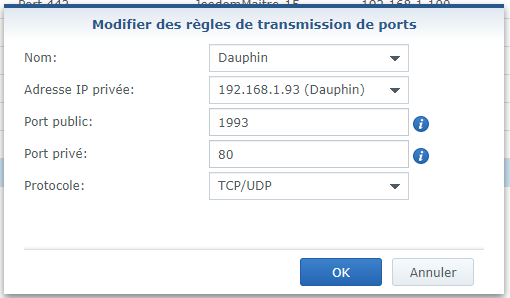
Ainsi, avec l’adresse IP de la box (ou Reverse DNS) on peut accèder au relais depuis l’extérieur.
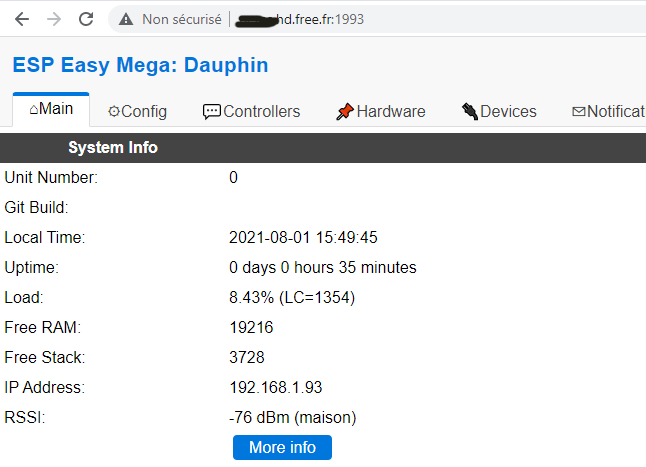
Ou envoyer une commande de collage du relais :
- http://xxx.hd.free.fr:1993/control?cmd=GPIO,0,1
Demandes de précisions, questions …
Utilisez SVP le forum de Jeedom plutôt que les commentaires ci-dessous qui sont bien moins pratiques pour moi.
https://community.jeedom.com/t/un-relais-domotique-pour-2-61/65392
